Cara Sharing File Di Windows XP - Apabila Komputer sudah terkoneksi dengan jaringan atau sudah bisa berkomunikasi dengan komputer lain, maka salah satu fasilitas yang bisa digunakan adalah sharing file. Sharing file berfungsi untuk membagikan file kepada jaringan. Misalnya ada tiga buah komputer yang terhubung dengan jaringan. Komputer tersebut adalah komputer Pc1, Pc2, dan Pc3. Pc1 ingin membagikan sebuah file, maka dilakukanlah share file pada Pc1, maka Pc2 dan Pc3 bisa menggunakan file yang telah dishare oleh Pc1. Berikut adalah langkah-langkah sharing file:
1. Klik kanan folder yang akan dibagikan, pilih Sharing and Security
2. Klik link Sharing
3. Checklist Share this folder on the network, lalu klik OK
5. Jika diinginkan komputer lain boleh mengedit file yang di shared, maka checklist juga Allow network users to change my files
Untuk melakukan pengecekan terhadap file yang dishared, silahkan menuju ke komputer lain yang masih terhubung dengan jaringan, kemudian ikuti langkah-langkah berikut ini:
1. Buka jendela explorer dengan mengklik kanan menu start, pilih explore
2. Klik My Network Places
Read more: http://www.rajainter.net/2012/11/cara-sharing-file-di-windows-xp.html#ixzz2UCXYYv7q
Cara Sharing Printer Pada Windows XP
1. Pastikan driver printer sudah terinstal pada komputer utama
2. Lalu buka Control Panel dan pilih Printer and Faxes (pada komputer utama)
3. Akan muncul gambar printer, lalu klik kanan dan pilih Sharing

4. Klik pada Share this printer, lalu Apply
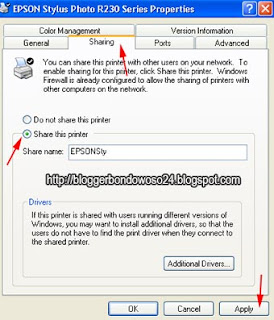
Sharing printer pada komputer lain di Windows XP
Setelah setting printer pada komputer utama, berikutnya setting printer pada komputer lain agar terkoneksi dengan komputer utama, caranya :
1. Pindah ke komputer lain yang akan dihubungkan dengan printer pada komputer utama.
2. Klik tombol Start lalu pilih Printer and Faxes
3. Klik Add a printer

4. Akan tampil gambar Add printer Wizard, lalu klik Next

5. Berikutnya pilih A network printer, or a printer attached to another computer, lalu klik Next

6. Selanjutnya pilih browse for a printer dan klik Next

Sumber Informasi http://bloggerbondowoso24.blogspot.com/2013/05/cara-sharing-printer-pada-windows-xp.html
Cara Sharing Drive Harddisk Win 7

Pada tutorial ini saya akan mencoba mengenalkan kepada teman-teman cara melakukan setting share drive pc untuk share LAN atau pada jaringan local, na sebelumnya teman-teman sudah memiliki kabel LAN, dan sudah mengerti setting LANnya ya. Oke, langsung saja langkah pertama silahkan teman-teman koneksikan komputer teman-teman dengan LAN pada PC lain.
Langkah1:

Klik kanan drive yang akan kita lakukan share, pada contoh ini drive E yang akan saya lakukan share. Kemudian Anda klik Properties.
Langkah2:
 Pilih tab sharing, kemudian klik advanced sharing. Maka akan muncul jendela baru sharing advance, seperti berikut ini.
Pilih tab sharing, kemudian klik advanced sharing. Maka akan muncul jendela baru sharing advance, seperti berikut ini.

Langkah3:

Na, lakukan setting seperti gambar diatas, kemudian klik Ok, dan Oke saja.
Langkah1:

Klik kanan drive yang akan kita lakukan share, pada contoh ini drive E yang akan saya lakukan share. Kemudian Anda klik Properties.
Langkah2:
 Pilih tab sharing, kemudian klik advanced sharing. Maka akan muncul jendela baru sharing advance, seperti berikut ini.
Pilih tab sharing, kemudian klik advanced sharing. Maka akan muncul jendela baru sharing advance, seperti berikut ini.
Langkah3:

Na, lakukan setting seperti gambar diatas, kemudian klik Ok, dan Oke saja.
Sumber Informasi http://www.kotepoke.org/2012/05/cara-sharing-drive-harddisk-win-7.html
Cara
Share CD-ROM di Jaringan LAN
1. Klik Start, kemudian masuk ke My Computer
2. Klik kanan pada CD-ROM yang akan di share, kemudian klik Share and Security
3. Klik tulisan If you ........
4. Centang "Share this folder on the network". Kemudian beri nama pada "Share name"
5. Jika berhasil, maka akan muncul icon tangan pada sisi icon yang dishare
Sampai disini proses sharing telah berhasil. Selanjutnya akan kita bahas tentang bagaimana cara mengaksesnya dari komputer client.
1. Klik My Network Places
2. Klik Share
3. Isi IP server pada kolom pencarian, lalu klik search
4. Jika IP benar, maka akan muncul di sebelah kanan seperti pada gambar dibawah, double klik IP tersebut.
Sumber Informasi http://rshsmart.blogspot.com/2011/03/cara-share-cd-rom-di-jaringan-lan.html







Tidak ada komentar:
Posting Komentar